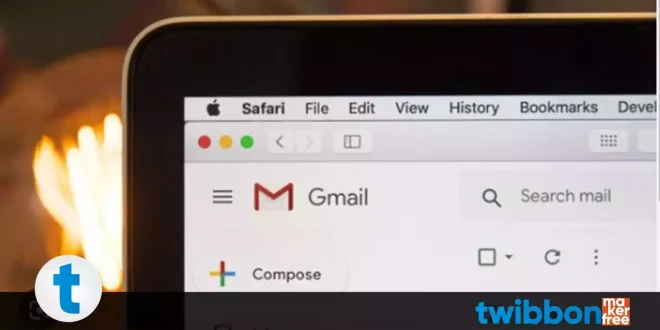Apakah mungkin membuat akun baru melalui Hp? Jawabannya tentu saja bisa. Nah, pada kesempatan ini, saya ingin berbagi tentang bagaimana cara membuat Email baru di Hp yang sudah memiliki Email sebelumnya.
Dalam dunia internet, yang juga dikenal sebagai Dunia Maya, akun memiliki peran yang cukup penting. Jika dibandingkan dengan sebuah alamat rumah, akun selalu diminta dalam banyak hal, seperti pendaftaran akun Media Sosial, pendaftaran akun Marketplace, dan masih banyak lagi.
Saya yakin sekarang kalian sudah memiliki alamat akun pribadi. Mengingat bahwa dalam dunia internet banyak hal membutuhkan Email, termasuk penggunaan smartphone (setidaknya satu akun email harus login).
Pada suatu saat, kalian mungkin berencana membuat akun baru karena alamat email sebelumnya mungkin menggunakan nama yang asal-asalan. Jadi ketika dibutuhkan untuk hal yang formal, seperti melamar pekerjaan atau lainnya, terasa kurang pantas.
Bagi mereka yang ingin membuat Email baru, caranya sangat mudah kok. Bisa langsung dilakukan melalui Hp, meskipun di dalam ponsel sudah ada Email lain. Di dalam smartphone, bisa login dengan beberapa Akun Email secara bersamaan. Jadi jika kalian memiliki Akun lebih dari satu, maka dapat mengelolanya secara bersamaan nantinya. Nah, langsung saja, berikut adalah caranya.
Cara Membuat Email Baru Di Hp Yang Sudah Ada Emailnya
Sebelum membahas tutorialnya, perlu dicatat bahwa cara yang akan saya jelaskan ini adalah untuk pengguna Hp Android dan jenis Email yang akan dibuat adalah Gmail (Google Mail), sebuah layanan Email yang dimiliki oleh Google. Langsung saja, berikut adalah langkah-langkahnya:
Cara 1 (Lewat Menu Google)
Cara yang pertama ini anda bisa menggunakan Menu Google yang ada pada pengaturan Hp Android anda. Disana anda dapat menambahkan Email yang sudah ada atau-pun bisa juga membuat Email yang baru secara langsung. Berikut langkah-langkahnya:
1. Buka terlebih dahulu Pengaturan (Settings) Pada Ponsel anda.
2. Kemudian Cari dan Pilih Menu Google.
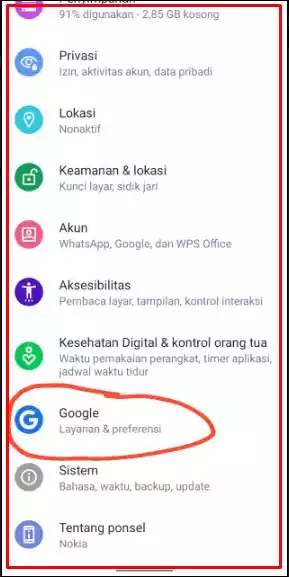
3. Selanjutnya Tekan Tanda Panah Ke Bawah.
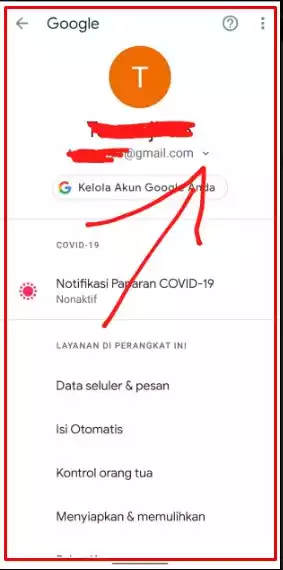
Setelah halaman akun terbuka, tekan tanda panah ke bawah seperti yang ditunjukan pada gambar diatas ini.
4. Setelah itu Tekan Tambah Akun Lain.
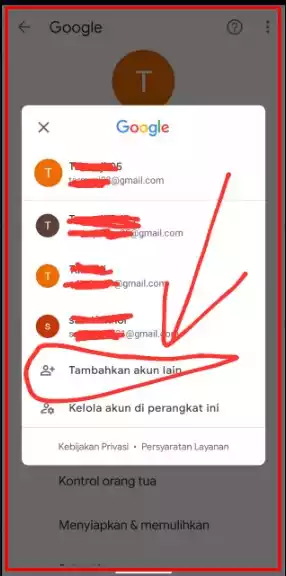
Pada gambar diatas ini, admin telah membuat beberapa Email. Jika ingin membuat lagi silahkan tekan Tambahkan akun lain.
5. Kemudian Scan Sidik Jari anda Atau Masukan PIN.
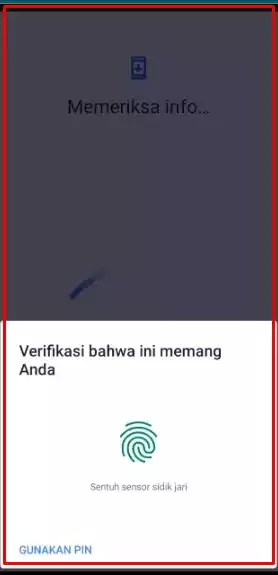
Untuk selanjutnya, akan di suruh melakukan scan sidik jari atau memasukkan PIN yang biasa digunakan untuk masuk ke Hp kalian.
6. Pada Halaman Login Gmail, Pilih Buat Akun untuk membuat Email baru.
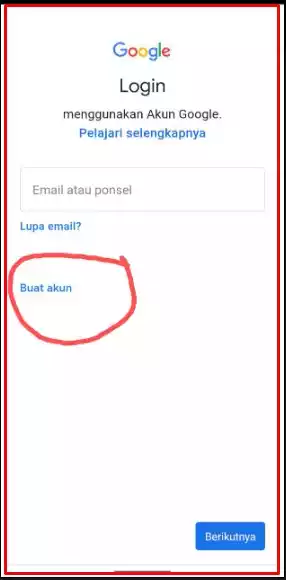
Karena disini anda akan membuat akun baru, maka anda dapat memilih Buat Akun pada halaman Login Gmail.
7. Kemudian Pilih Jenis Email.
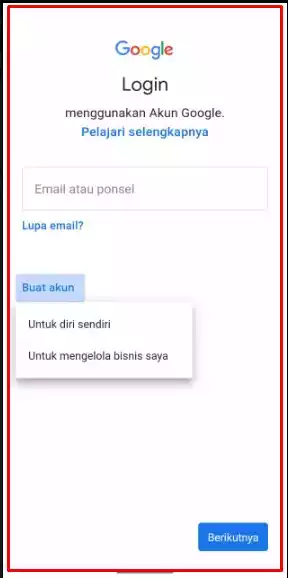
Pada tahap ini anda akan memilih Dua Opsi pilihan jenis Email, yaitu Untuk Diri Sendiri dan Untuk Mengelola Bisnis Saya. Silahkan pilih yang sesuai kebutuhan anda, namun jika hanya untuk Email Pribadi sebaiknya pilih Untuk Diri Sendiri.
8. Setelah Itu Masukkan Nama Depan dan Nama Belakang anda.
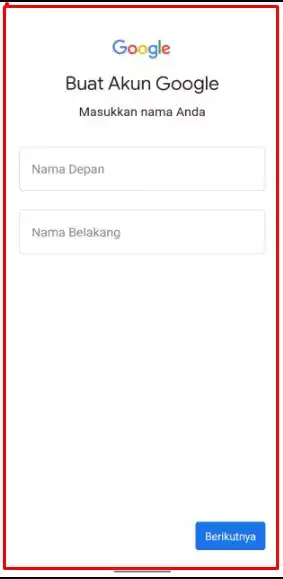
9. Masukkan Informasi Dasar yang berupa Tanggal lahir dan Gender anda.
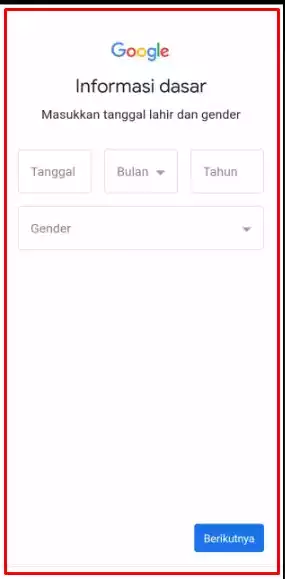
10. Kemudian Buatlah Alamat Email.
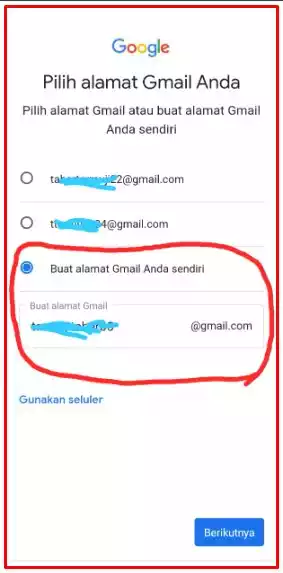
Biasanya akan di berikan dua buah pilihan alamat Email yang sudah dibuatkan oleh pihak Google. Alamat tersebut dibuatkan berdasarkan nama yang anda masukkan tadi. Namun, jika ingin membuat alamat anda sendiri, silahkan pilih Buat Alamat Gmail Anda Sendiri, lalu masukkan alamat Email yang ingin dibuat.
11. Setelah itu Buat Sandi (Password).
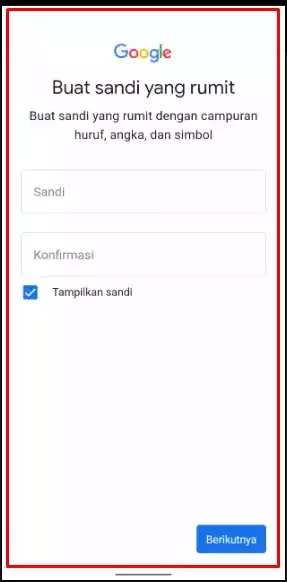
Disini sebaiknya buatlah password atau sandi yang mudah diingat yang bertujuan untuk menghindari masalah lupa sandi atau password.
12. Kemudian Masukkan Nomer Telephone anda.
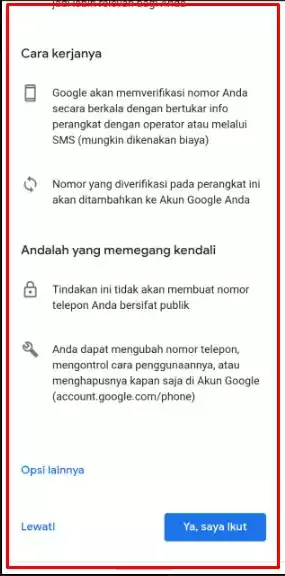
13. Lalu tekan Berikutnya
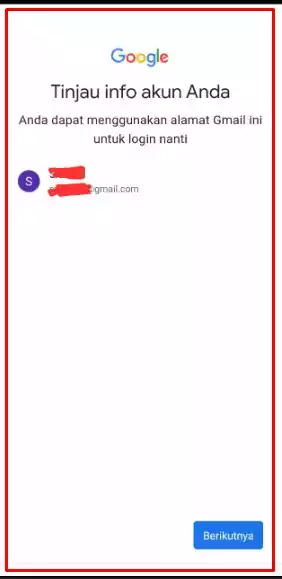
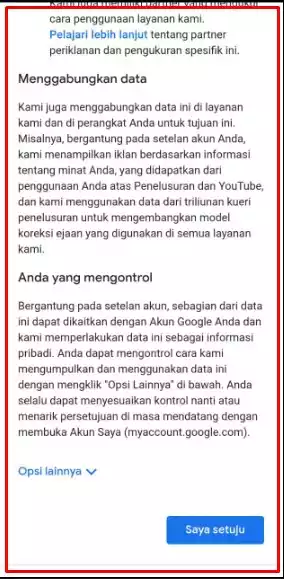
Cara 2 (Lewat Aplikasi Gmail)
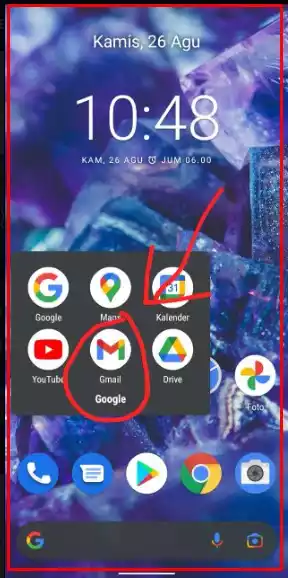
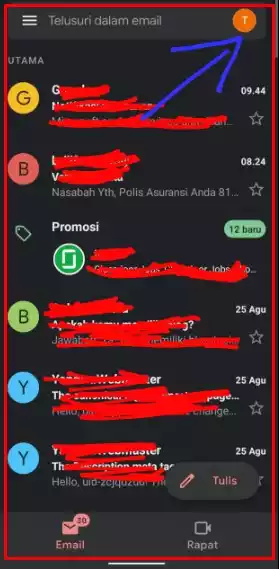
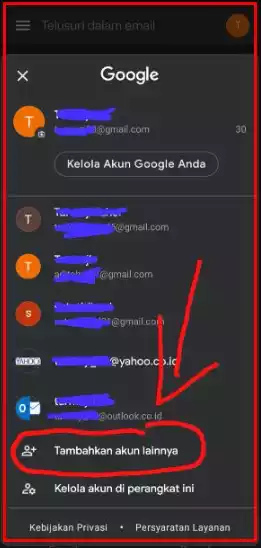
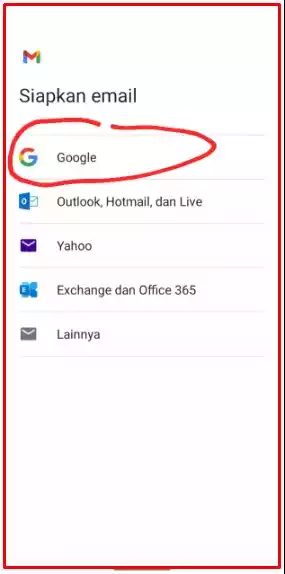
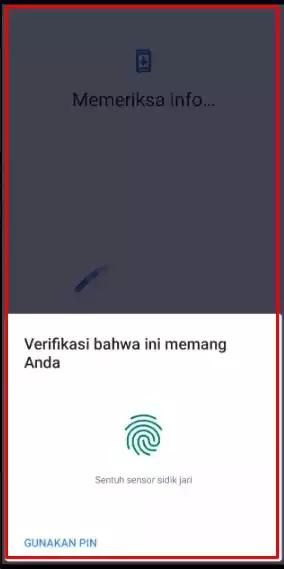
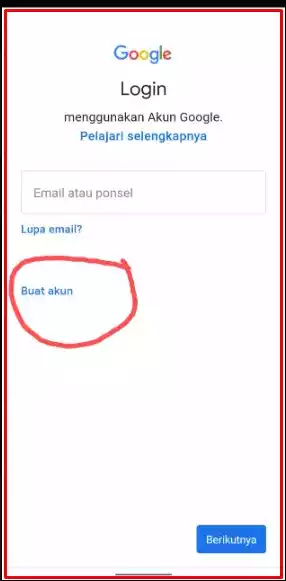
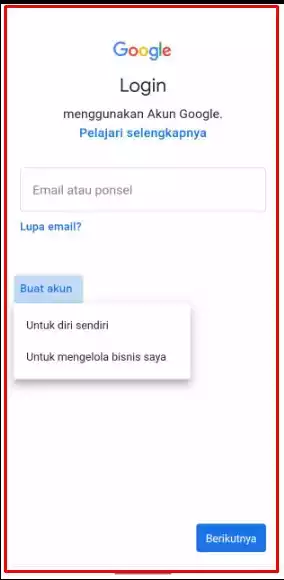
Cara 3 (Lewat Google Play Store)
Selanjutnya anda dapat melalui Google Play Store juga bisa, ketika akan membuat Email baru pada Hp android anda. Sebenarnya kesimpulannya dari cara-cara diatas ini atau sebelumnya hampir sama, hanya saja cara masuk ke halaman login dapat di lakukan lewat beberapa cara. Untuk Lewat Play Store berikut caranya:
1. Bukalah Google Play Store yang ada pada Hp Android anda.
2. Selanjutnya tekan Menu Akun yang berada pada bagian pojok kanan atas halaman.
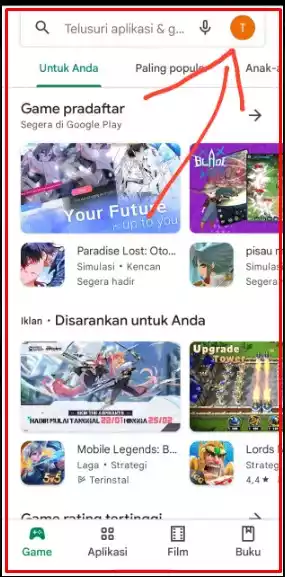
3. Kemudian Tekan Tanda Panah Ke Bawah.
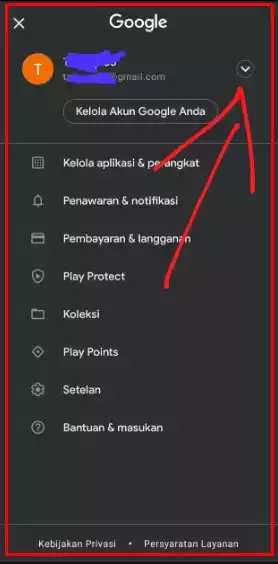
4. Setelah itu tekan Tambahkan Akun Lainnya.
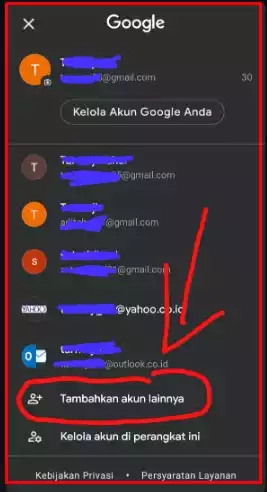
5. Pilihlah Google.
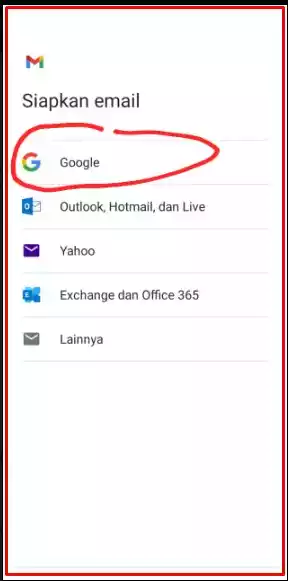
Dalam contoh ini, admin ingin membuat Akun Email Google (Gmail), maka Admin memilih pilihan Google. Namun jika anda ingin membuat jenis Email lainnya, misal Yahoo atau Outlook dan lain-lainnya, silahkan pilih yang sesuai dengan keinginan anda.
6. Kemudian masukkan Scan Sidik jari anda atau bisa juga menggunakan PIN yang digunakan untuk masuk ke Hp anda.
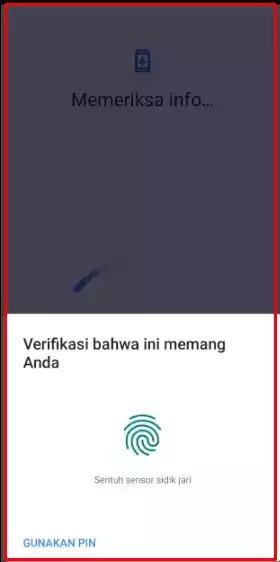
7. Setelah itu Pada Menu Login, pilih Buat Akun.
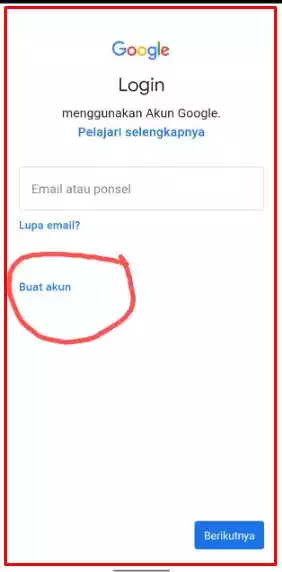
8. Pilihlah Jenis Email yang anda inginkan.
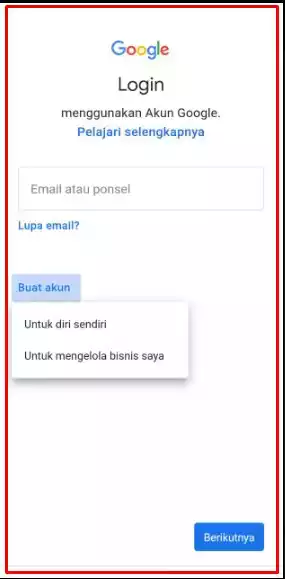
Pada tahap ini anda akan memilih Dua Opsi pilihan jenis Email, yaitu Untuk Diri Sendiri dan Untuk Mengelola Bisnis Saya. Silahkan pilih yang sesuai kebutuhan anda, namun jika hanya untuk Email Pribadi sebaiknya pilih Untuk Diri Sendiri.
9. Kemudian jika sudah Masukkan Nama Depan dan Nama Belakang anda.
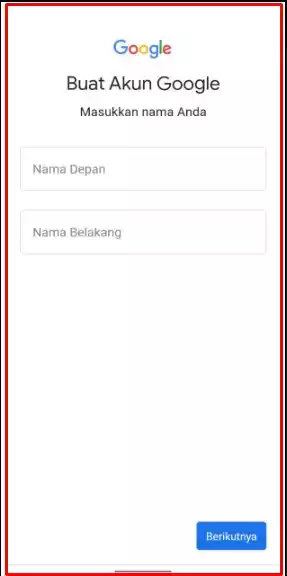
10. Setelah itu Masukkan Informasi Dasar yang berupa Tanggal lahir dan Gender anda.
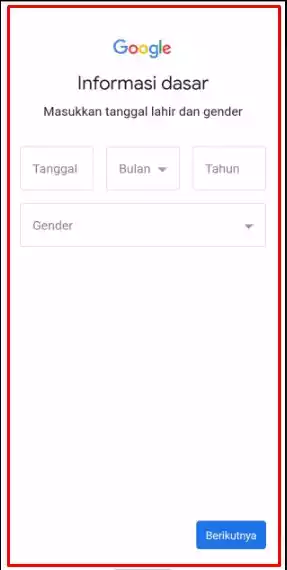
11. Kemudian Buatlah Alamat Email.
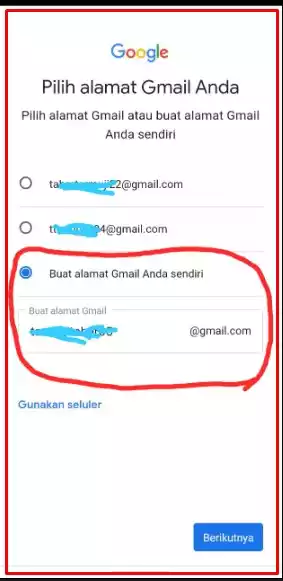
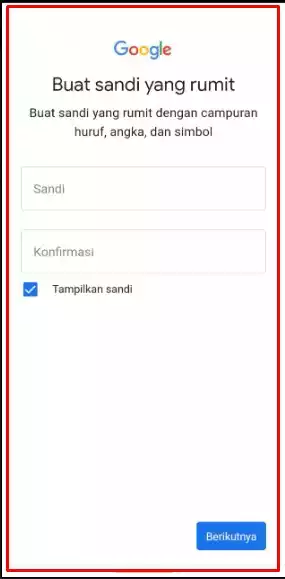
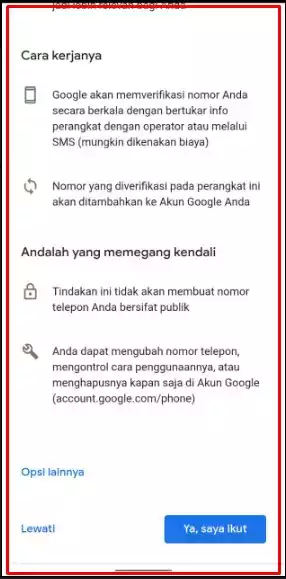
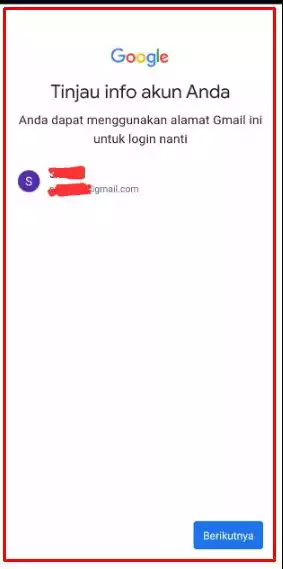
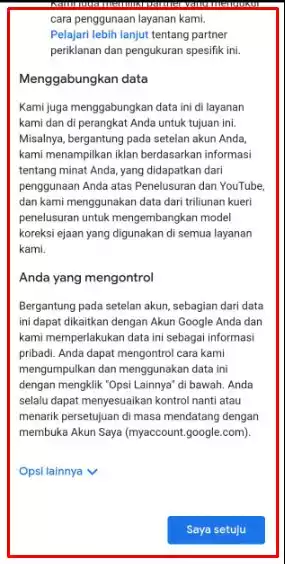
Cara 4 (Lewat Browser Google Chrome)
Nah cara yang selanjutnya ini bisa juga melalui browser, anda hanya perlu mengunjungi situs akun yang akan kita buat. Dalam contoh disini admin akan membantu anda membuat akun Gmail, maka anda harus mengunjungi situs Gmail lewat browser. Lalu browser yang saya gunakan menggunakan Google Chrome. Sebenarnya bisa juga menggunakan browser lain.
A. Google Chrome Sudah Tertaut Akun Gmail
Biasanya Google Chrome ini sudah tertaut akun Gmail yang anda gunakan pada android secara otomatis. Dalam posisi ini anda dapat membuat akun baru dengan cara menambahkan akun baru. Berikut langkah-langkahnya:
1. Buka terlebih dahulu Browser Chrome anda.
2. Kemudian Tekan Menu Akun Yang Berada Pada Pojok Kanan Atas.
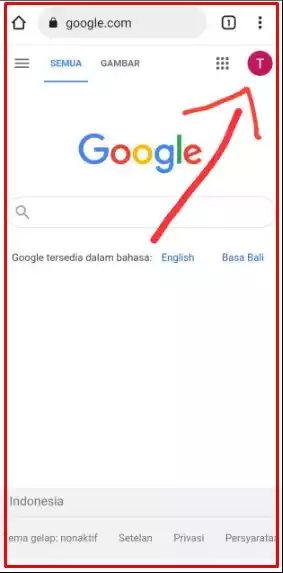
3. Selanjutnya Scrool Kebawah dan Tekan Kelola Akun.
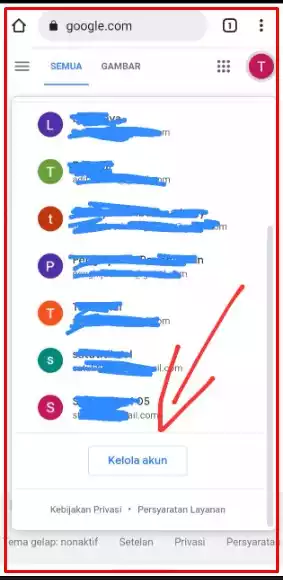
4. Setelah itu Scroll Ke Bawah dan Tekan Kelola akun di perangkat ini.
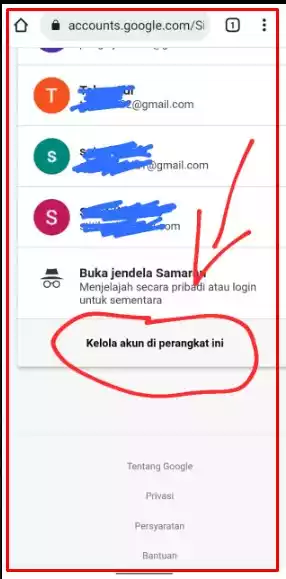
5. Setelah itu Pilih Tambahkan akun ke perangkat.
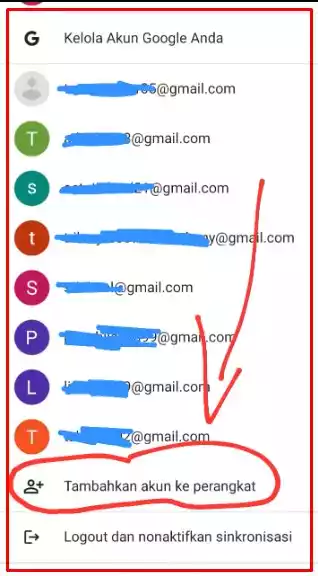
6. Selanjutnya Scan Sidik jari anda atau bisa juga menggunakan PIN yang digunakan untuk masuk ke Hp anda.
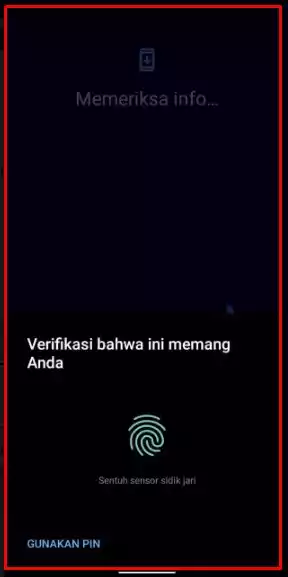
7. Kemudian Tekan Buat akun.
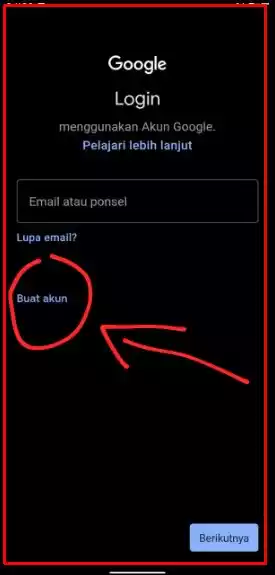
8. Langkah selanjutnya sama.
Untuk langkah selanjutnya sama seperti pada cara-cara diatas ini.
B. Google Chrome Tidak Tertaut Akun Gmail
Kemudian yang selanjutnya, Google Chrome dalam kondisi tidak tertaut akun Gmail sama sekali. Berikut langkah-langkahnya:
1. Bukalah terlebih dahulu Chrome.
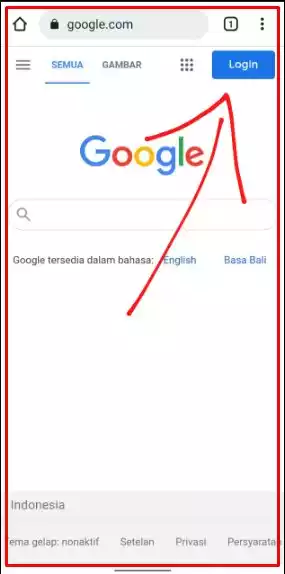
2. Kemudian Tekan Login.

3. Setelah itu Tekan Buat akun.
4. Langkah selanjutnya sama dengan cara diatas ini.
Untuk langkah selanjutnya sama seperti pada cara-cara sebelumnya atau diatas ini.
Catatan:
Tampilan dan tata letak pada Hp Android dapat bervariasi tergantung pada model dan versi sistem operasi yang digunakan. Namun, langkah-langkah dasar dalam membuat akun masih tetap sama, meskipun ada perbedaan tampilan antar-pengguna.
Baca juga artikel dari kami lainnya yaitu tentang tidak bisa mengetik di search disini.
Memang sangat mudah membuat alamat ini dalam waktu yang singkat, tidak sampai 10 menit. Namun, penting bagi kita untuk menggunakan akun dengan bijak dan menjaga keamanannya agar tidak jatuh ke tangan orang yang tidak bertanggung jawab. Terutama jika akun tersebut digunakan untuk hal-hal yang penting, seperti dalam pekerjaan atau keperluan lainnya. Jika password kita diketahui oleh orang lain, hal itu bisa sangat berbahaya.
Oleh karena itu, penting untuk mengambil langkah-langkah keamanan yang tepat, seperti menggunakan password yang kuat dan unik, tidak menggunakan password yang sama untuk semua akun, serta mengaktifkan verifikasi dua langkah jika tersedia. Selalu waspada terhadap upaya phishing atau serangan siber lainnya yang dapat membahayakan keamanan akun anda.
Semoga panduan tentang ini di Hp yang sudah memiliki akun sebelumnya ini bermanfaat bagi Anda. Jika ada pertanyaan lebih lanjut atau bantuan yang dibutuhkan, jangan ragu untuk mengajukannya. Terima kasih dan semoga berhasil!
 Twibbon Maker Free Twibbonmakerfree merupakan salah satu template platform website Twibbon online yang menyediakan cara membuat twibbon keren, terbaru dengan mudah dan praktis.
Twibbon Maker Free Twibbonmakerfree merupakan salah satu template platform website Twibbon online yang menyediakan cara membuat twibbon keren, terbaru dengan mudah dan praktis.